क्षमा करें, कुछ गलत हुआ - Facebook लॉगिन त्रुटि
अगर आप फेसबुक(Facebook) का इस्तेमाल करते हैं तो आपने इस एरर को जरूर नोटिस किया होगा। क्षमा करें, कुछ गलत हो गया, हम इसे यथाशीघ्र ठीक करने पर काम कर रहे हैं(Sorry, something went wrong, We are working on getting this fixed as soon as we can) । यह त्रुटि आमतौर पर लॉगिन स्क्रीन पर दिखाई देती है, लेकिन लॉग इन करने के बाद भी नए टैब लोड करने का प्रयास करते समय आपको इसका सामना करना पड़ सकता है।
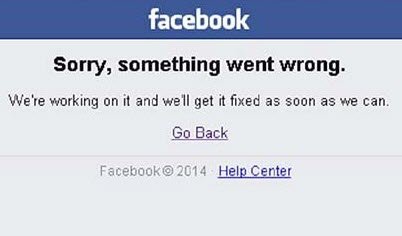
क्षमा करें(Sorry) , कुछ गलत हो गया - Facebook
समस्या दोषपूर्ण कुकीज़ और कैश, गलत लॉगिन डेटा, हानिकारक एक्सटेंशन, फेसबुक(Facebook) सर्वर की समस्याएं और फेसबुक(Facebook) अनुमतियां हो सकती है। मामलों को अलग करने के लिए, किसी भिन्न ब्राउज़र में Facebook(Facebook) खोलने का प्रयास करें और लॉग इन करें। यदि यह किसी अन्य ब्राउज़र के साथ ठीक काम करता है, तो समस्या मूल ब्राउज़र के लिए विशिष्ट है। अन्यथा कुछ देर प्रतीक्षा करें और पुनः प्रयास करें।
अगर फेसबुक(Facebook) आपको अस्वीकृत अनुमतियों के कारण लॉग इन नहीं करने दे रहा है, तो आप बिल्कुल भी लॉग इन नहीं कर पाएंगे। यदि समस्या सर्वर के साथ है, तो सेवा कुछ समय बाद काम करेगी।
- ब्राउज़र कैश और कुकी हटाएं
- (Remove)अपने ब्राउज़र से समस्याग्रस्त एक्सटेंशन निकालें ।
यदि फेसबुक(Facebook) लॉगिन त्रुटि "क्षमा करें, कुछ गलत हो गया" ब्राउज़र-विशिष्ट है, तो क्रमिक रूप से निम्नलिखित समस्या निवारण का प्रयास करें:
1] ब्राउज़र कैश और कुकीज़ हटाएं
ब्राउज़र कैश और कुकीज़ जानकारी को ऑफ़लाइन संग्रहीत करते हैं। हालांकि यह जानकारी संबंधित वेब पेजों के आगे के सत्रों को तेजी से लोड करने में मदद करती है, अगर भ्रष्ट है, तो वे वेब पेज को लोड होने से रोक सकते हैं। फेसबुक(Facebook) के साथ भी ऐसा ही हो सकता है ।
यहाँ Microsoft Edge से कैशे और कुकीज़ को हटाने(delete cache and cookies from Microsoft Edge) की प्रक्रिया है ।
फ़ायरफ़ॉक्स(Firefox) से कैशे और कुकीज़ को हटाने की प्रक्रिया इस प्रकार है:
(Click)लाइब्रेरी(Library) बटन पर क्लिक करें और History > Clear recent history करें चुनें ।

सभी इतिहास मिटाएं( Clear all history) विंडो में , कैश(Cache) और कुकी(Cookies) से जुड़े बॉक्स चेक करें .
सब कुछ(Everything) के रूप में समय सीमा चुनें ।
कैशे फ़ाइलों और कुकीज़ को साफ़ करने के लिए अभी साफ़(Clear now) करें पर क्लिक करें ।

Google क्रोम(Google Chrome) से कैशे और कुकीज़ को हटाने की प्रक्रिया इस प्रकार है:
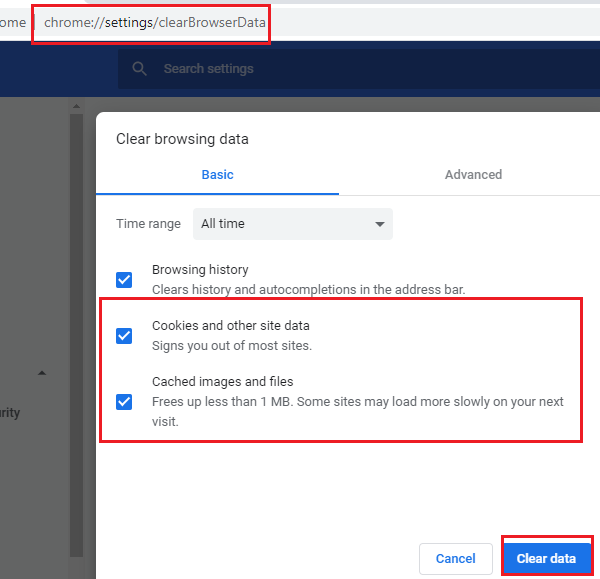
पता chrome://settings/clearBrowserData Google Chrome के पता बार में खोलें।
सभी समय(All time) के रूप में समय सीमा का चयन करें और कुकीज़ और अन्य साइट डेटा(Cookies and other site data) और कैश्ड छवियों और फ़ाइलों(Cached images and files) के लिए बॉक्स चेक करें ।
फ़ाइलों को साफ़ करने के लिए डेटा साफ़( Clear data) करें पर क्लिक करें ।
2] अपने ब्राउज़र से समस्याग्रस्त एक्सटेंशन हटाएं(Remove)
समस्याग्रस्त एक्सटेंशन भी फेसबुक(Facebook) लॉगिन त्रुटि का कारण बन सकते हैं "क्षमा करें, कुछ गलत हो गया।" इस मामले को सत्यापित करने के लिए, अपने ब्राउज़र को निजी ब्राउज़िंग मोड में(browser in private browsing mode) खोलने का प्रयास करें । यदि आपको संकेत दिया जाता है, तो एक्सटेंशन को सक्रिय करने के विकल्प का चयन न करें।
यदि Facebook निजी ब्राउज़िंग मोड में ठीक काम करता है, तो आप समस्याग्रस्त एक्सटेंशन निकाल(remove problematic extensions) सकते हैं , विशेष रूप से वे जो Facebook से जुड़े हैं ।
मेरा Facebook अनपेक्षित त्रुटि क्यों कहता है?
यह आमतौर पर तब होता है जब आपका नेटवर्क बाधित हो जाता है। यदि डिवाइस मोबाइल और वाईफाई के बीच स्विच करता है या नेटवर्क अचानक गायब हो जाता है, तो यह त्रुटि दिखाई देती है। सुनिश्चित करें कि (Make)फेसबुक(Facebook) का उपयोग करते समय एक स्थिर कनेक्शन हो ।
फेसबुक(Facebook) मुझे लॉग इन क्यों नहीं करने देता?
केवल दो कारण हो सकते हैं। आपके खाते में कोई समस्या है यानी गलत पासवर्ड, नीति उल्लंघन, या पुराने डेटा यानी कैश को साफ़ करने की आवश्यकता है। एक बार जब आप उन्हें साफ़ कर देते हैं, तो यह खाते से संबंधित सभी डेटा को हटा देगा, और आपको फिर से शुरू करना होगा।
आप फेसबुक से कैसे संपर्क करते हैं?
अगर आपको अपने अकाउंट या पेज के बारे में फेसबुक(Facebook) से संपर्क करने की जरूरत है , तो सबसे अच्छी जगह उनका हेल्प एंड सपोर्ट(Support) पेज है। पृष्ठ खाता सेटिंग्स, लॉगिन और पासवर्ड, गोपनीयता और सुरक्षा, बाज़ार, समूहों और पृष्ठों का समर्थन करता है। यदि आपको दुरुपयोग या हैक किए गए और नकली खाते की रिपोर्ट करने की आवश्यकता है, तो उसके लिए भी एक समर्पित अनुभाग है।
I hope it helps!
Related posts
फेसबुक क्षमा करें, यह सामग्री अभी उपलब्ध नहीं है [फिक्स्ड]
फेसबुक पर माइक्रोसॉफ्ट रूह चैटबॉट से मिलें - आप सभी को पता होना चाहिए!
फेसबुक मार्केटप्लेस पर आइटम कैसे बेचें
फेसबुक के नए डिजाइन में डार्क मोड कैसे ऑन करें
ऑफ-फेसबुक गतिविधि को कैसे बंद और नियंत्रित करें?
फेसबुक सूचनाएं क्रोम पर काम नहीं कर रही
दोस्तों और परिवार की मदद से फेसबुक अकाउंट कैसे रिकवर करें
विंडोज पीसी के लिए सर्वश्रेष्ठ मुफ्त फेसबुक मैसेंजर ऐप्स
फेसबुक प्रोफाइल को कैसे लॉक करें और प्रोफाइल पिक्चर गार्ड को कैसे चालू करें
फेसबुक टेक्स्ट डिलाइट्स - शब्दों और एनिमेशन की सूची
पोस्ट को कैसे छुपाएं या हटाएं, और थोक में फेसबुक से टैग कैसे हटाएं
फेसबुक ग्रुप और ट्विटर पर पोल कैसे बनाएं
फेसबुक कलर स्कीम और स्टाइल कैसे बदलें
पीसी पर निजी फेसबुक वीडियो को आसान तरीके से कैसे डाउनलोड करें
अपने आप को तनाव में डाले बिना अक्षम फेसबुक अकाउंट को कैसे रिकवर करें
जांचें कि क्या आपका फेसबुक अकाउंट हैक किया गया था
फेसबुक, गूगल, माइक्रोसॉफ्ट, ट्विटर से तीसरे पक्ष की पहुंच रद्द करें
फेसबुक साइन इन करें: सुरक्षित फेसबुक लॉगिन टिप्स
फेसबुक को आपको ट्रैक करने से रोकें | फेसबुक कंटेनर फ़ायरफ़ॉक्स एडऑन
यूनीशेयर आपको फेसबुक, ट्विटर और लिंक्डइन पर एक ही बार में साझा करने देता है
